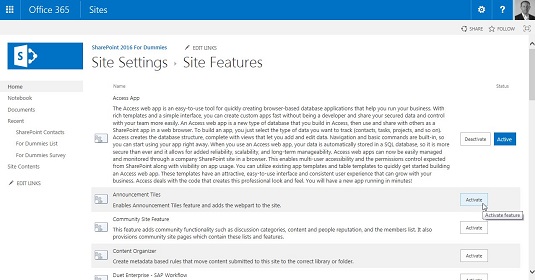A szolgáltatásokat a SharePointban történő aktiválással és deaktiválással kapcsolhatja be és ki. A funkciók két különböző szinten aktiválhatók. Az első egy webhelygyűjtemény; a második egy webhely. A webhelycsoport szintjén aktivált szolgáltatások a webhelycsoportban található összes webhelyet érintik. A webhely szintjén aktivált szolgáltatások csak az adott webhelyet érintik.
Ha egy funkció aktív (bekapcsolva), az oldal jobb oldalán a funkció mellett egy kék Aktív állapotjelző jelenik meg. Tekintse meg az Access App sort, és vegye figyelembe az Aktív gombot az állapotoszlopban. Ha egy szolgáltatás inaktív (ki van kapcsolva), az állapotoszlop üres, amint az a második sorban (Hirdetménycsempék szolgáltatás) látható.
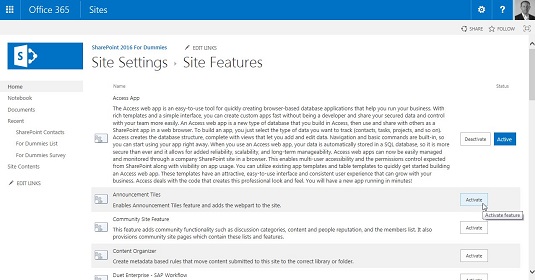
Aktív és inaktív SharePoint-szolgáltatások.
Egy adott webhely összes funkciójának megtekintéséhez:
Kattintson a Beállítások fogaskerék ikonra, és válassza a Webhelybeállítások lehetőséget.
Megjelenik a Webhelybeállítások oldal.
A Webhelyműveletek részben kattintson a Webhelyszolgáltatások kezelése hivatkozásra.
Megjelenik az adott webhely összes szolgáltatásának listája. Minden funkció tartalmaz egy ikont, nevet, leírást, Aktiválás/deaktiválás gombot és állapotoszlopot.
Egy adott webhelygyűjtemény összes funkciójának megtekintéséhez:
Kattintson a Beállítások fogaskerék ikonra, és válassza a Webhelybeállítások lehetőséget.
Megjelenik a Webhelybeállítások oldal.
A Webhelycsoport-felügyelet részben kattintson a Webhelycsoport-szolgáltatások hivatkozásra.
Megjelenik az adott webhelygyűjtemény összes funkciójának listája. Minden funkció tartalmaz egy ikont, nevet, leírást, Aktiválás/deaktiválás gombot és állapotoszlopot.
Ha nem látja a Webhelycsoport-adminisztráció szakaszt a Webhelybeállítások oldalon, akkor nem rendelkezik webhelycsoport-adminisztrátori jogosultságokkal.
A SharePoint szolgáltatásaival való munka során könnyen megfordulhat. Ha például egy alwebhelyen tartózkodik, és az adott alwebhely Webhelybeállítások oldalára lép, akkor nem látja az összes beállítási hivatkozást a Webhelycsoport-felügyelet részben. Ehelyett megjelenik egy hivatkozás, amely a webhelycsoport beállítási oldalára viszi. Amikor erre a hivatkozásra kattint, a Webhelybeállítások oldal újra betöltődik a webhelycsoporthoz, és megjelenik az összes Webhelycsoport beállításai hivatkozás. (A webhelycsoport egyben webhely is.) Tehát ha ezután a Webhelyszolgáltatások kezelése hivatkozásra kattint, akkor valójában csak a webhelygyűjtemény-webhelyhez tartozó szolgáltatásokat kezeli, nem pedig azt az alwebhelyet, ahol eredetileg elindult.